教程网首页 > 百科教程 > ps教程 》 PS打造唯美梦幻转手绘女孩照片
PS打造唯美梦幻转手绘女孩照片
首先在ps里打开图片。

接着找到曲线,给图图提亮一下。

找到那个可选颜色,先调红色,红色里面减青色。
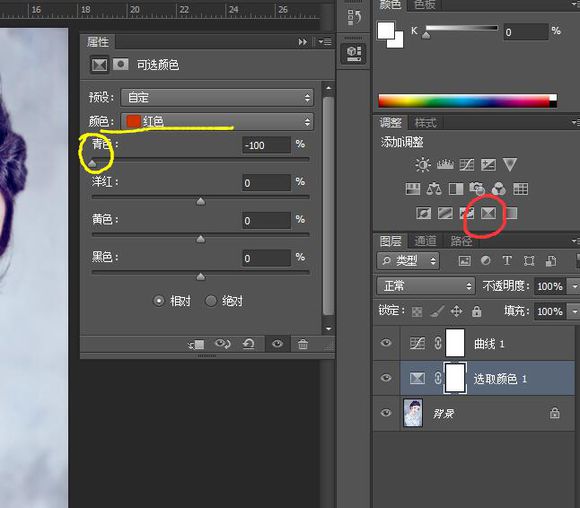
然后点击那个红色哪一栏,就可以换颜色,找到黄色、 黄色里面加青色,减黄色。
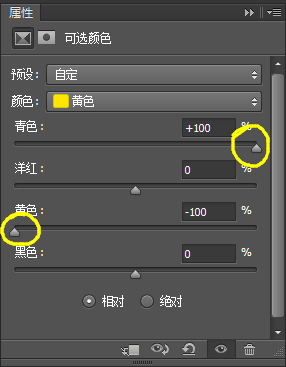
最后调黑色,黑色的【洋红】要在【黄色】后面,才有唯美淡紫的效果,减【青色】就是加红色,黑色的整体都调。
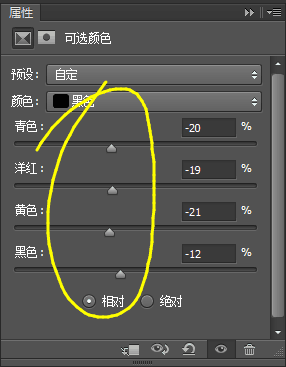
然后找到那个【色彩平衡】,整体调。
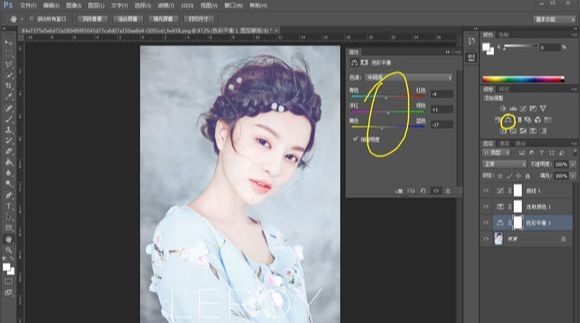
找到【图像】点进去,看见【图像大小】了就点一下,先调300像素,再调2000-2500的宽度。
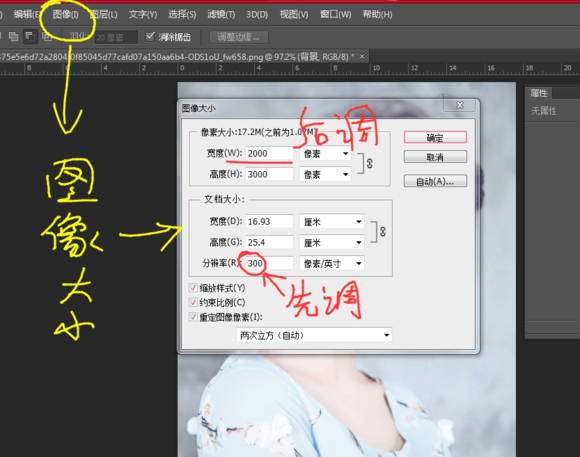
然后找到【多边形套索工具】,圈住皮肤,调羽化的像素20,防止提亮的时候边缘线过于明显。

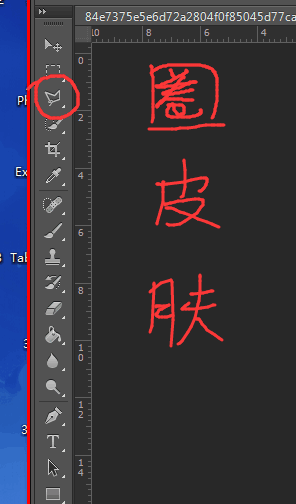
圈住后点击曲线去提亮一下。
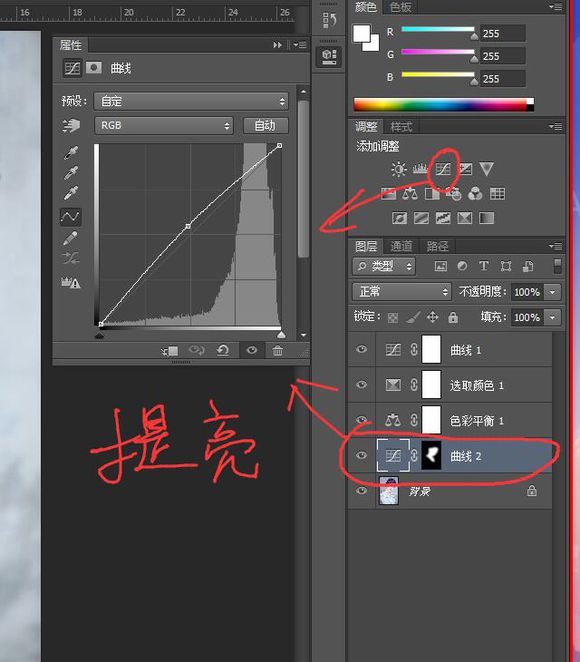
然后找到【滤镜】里的【油画】,找到后点进去。
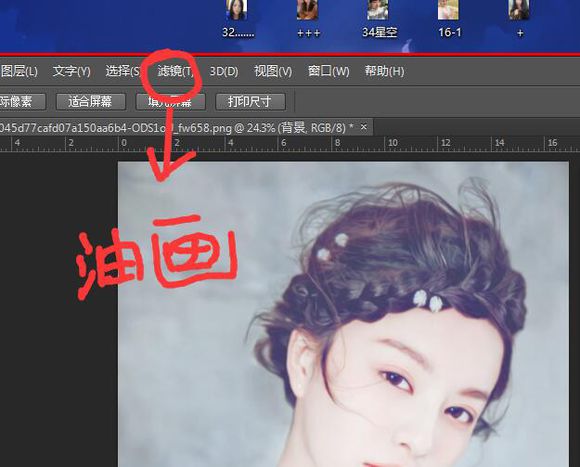
就是这样的 把【闪亮】拉到最低,然后【清洁度】拉到中间。
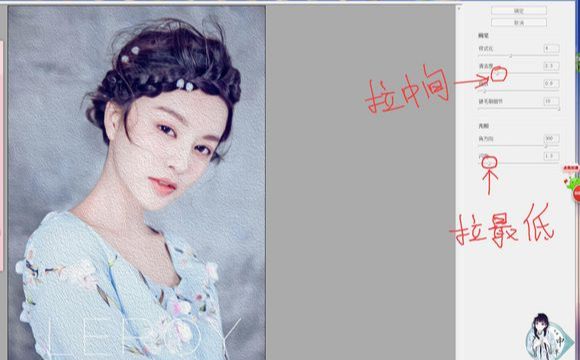
没有【油画】功能的,可以在【滤镜】里面找【杂色】里的【减少杂色】或者是【中间值】,都可以的。
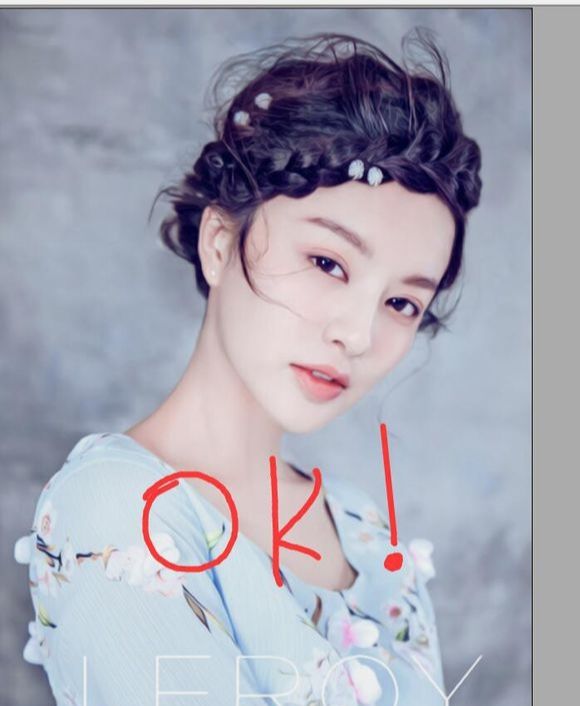
存好图,然后打开sai,用【喷枪】涂背景,选一个淡点的,浓度拉到一百,根据图的位置大小来调整喷枪的大小。
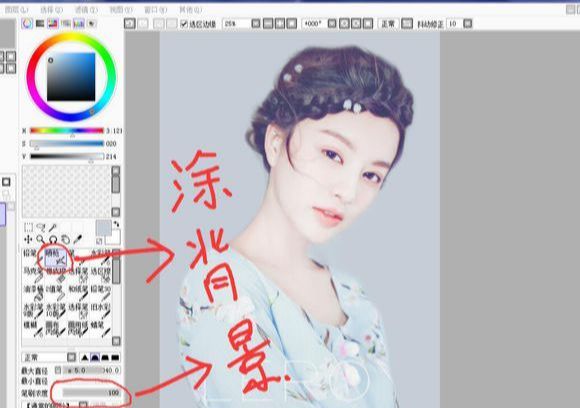
然后【模糊】工具来处理皮肤,别把五官给磨了,浓度依旧是一百,在原图上磨,新建图层会没效果的。
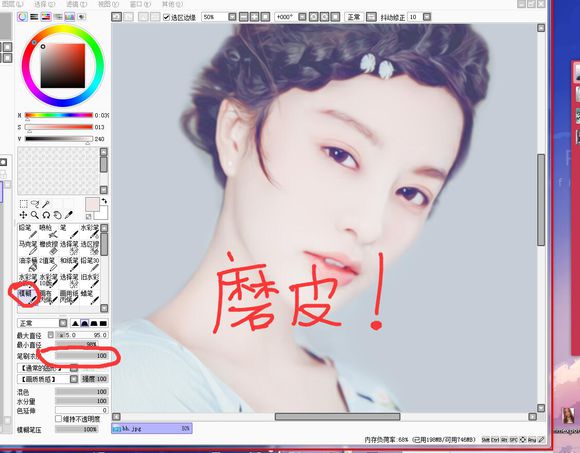
依旧是【模糊】工具,把嘴巴磨一下。
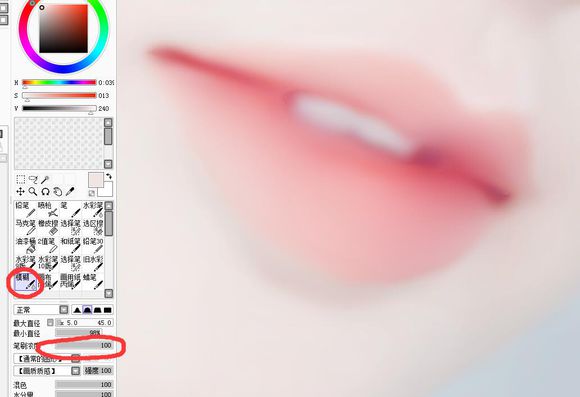
新建一个【正片叠底】模式的图层,选一个粉色,用【水彩笔】涂抹一下嘴巴。

然后在【正片叠底】的图层上用【 喷枪】画唇线,吸取一下他原来的唇线的颜色,也就是嘴巴里最深的颜色,浓度放低,笔刷也放小点,画一遍。
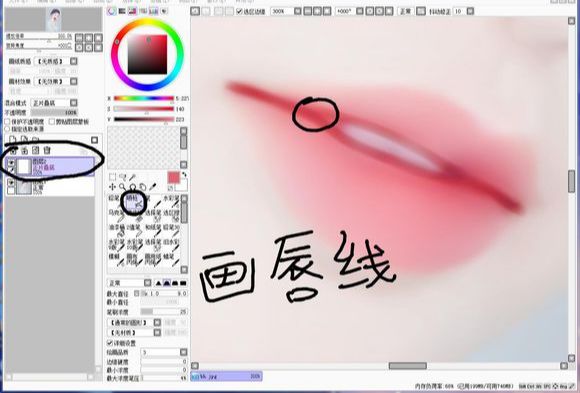
然后最大直径再调小一点点, 浓度也拉高一点,再勾一遍唇线,牙齿的线记得也勾一下,别让他模糊了。
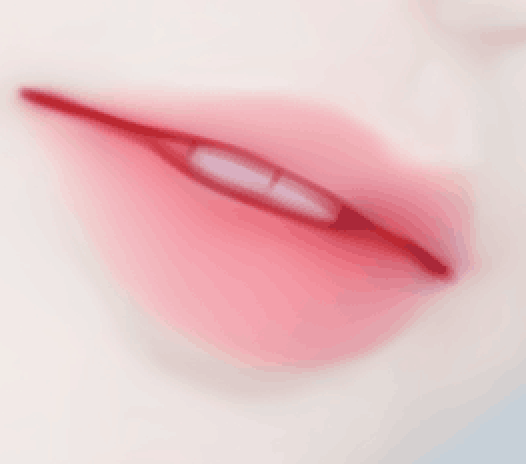
最后新建一个【发光】模式的图层,用马克笔画的高光,选白色,浓度要100。
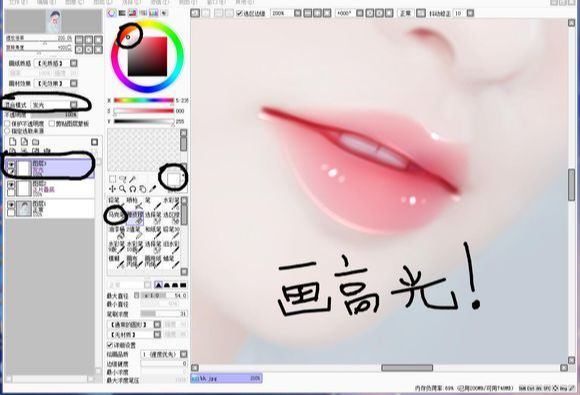
接着是鼻子,在【正片叠底】的图层上用【水彩笔】画阴影,先吸取嘴巴的颜色 ,然后浓度100,鼻孔有多大笔刷就调多宽吧,围着鼻尖画一个u字形。
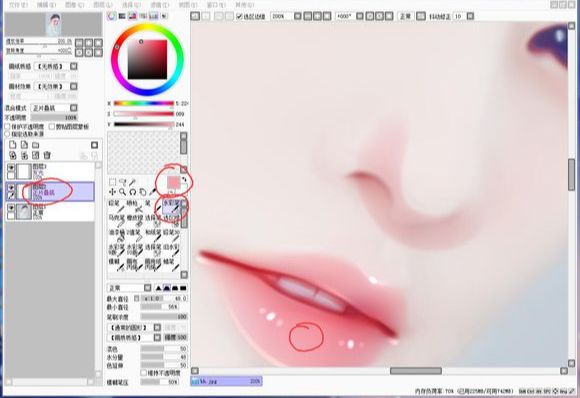
然后水彩笔放大,把它轻轻的抹开。

首先把水彩笔放小,先在鼻孔下面画一条。

把最外面的那一面抹开,里面那一面不要。

接着在鼻翼旁边画一条、里面那个边就相当于轮廓分界线了。

然后依旧是用水彩笔,把外围轻轻的抹开了,别用力去抹,会有颜色的。

把【喷枪】放小,浓度放低,在【正片叠底】的图层上勾一下鼻子的轮廓线。

要上高光了,用【马克笔】在发光图层上先沿着鼻子的轮廓勾一下。

适当的擦淡点,橡皮擦浓度别太高,然后点上最后的高光点,鼻子就完成。

然后画腮红,吸取嘴巴的颜色,用【水彩笔】在【正片叠底】图层上先画一条。
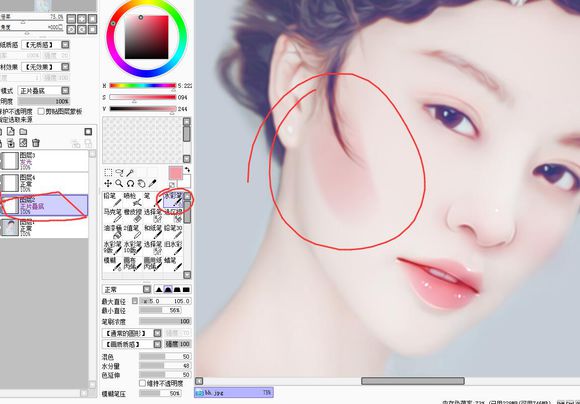
然后笔刷放大抹开颜色。

然后眉毛。也是马克笔,在原图上画的,就是图层一,也就是那个背景图层,选头发里最深的颜色。

最后轮到眼睛了,【喷枪】在原图上先涂眼白,吸取他原来的颜色。

然后就在头发里选最深的颜色画眼珠,浓度高点。
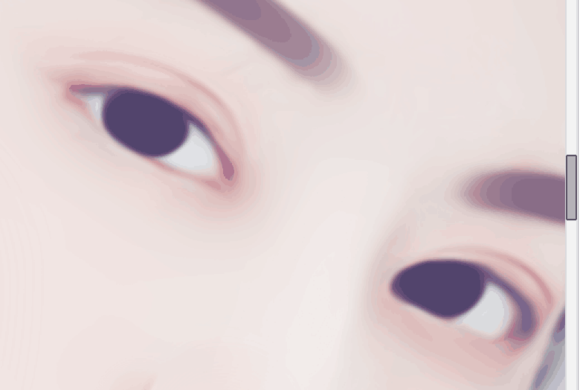
把眼线画上,依旧是【喷枪】。
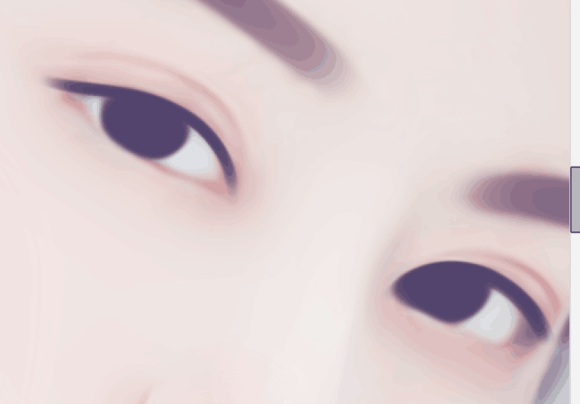
然后吸取眼角的红色画下眼睑。
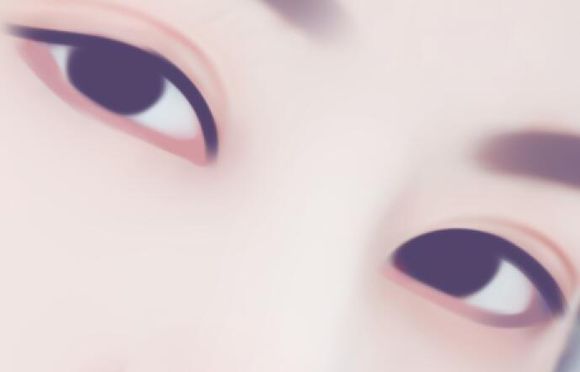
用模糊工具把后面半截模糊一下。

把原来的双眼皮线模糊了,用马克笔吸取一下眼线边缘的色画一条。
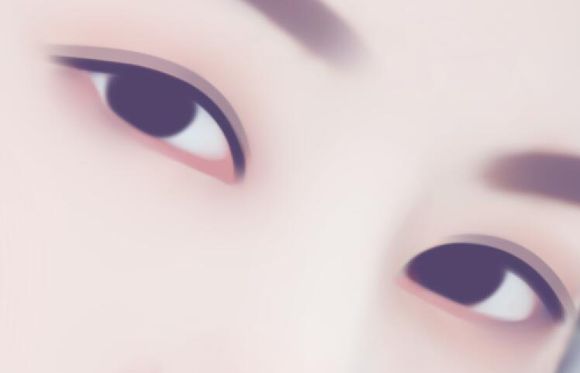
喷枪放小,画双眼皮。

浓度调淡,笔刷放大,画一下眼睛里的阴影。

选一个金黄色,用水彩笔沿着眼珠画半圈。
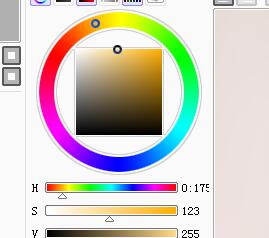

然后把上面抹开。
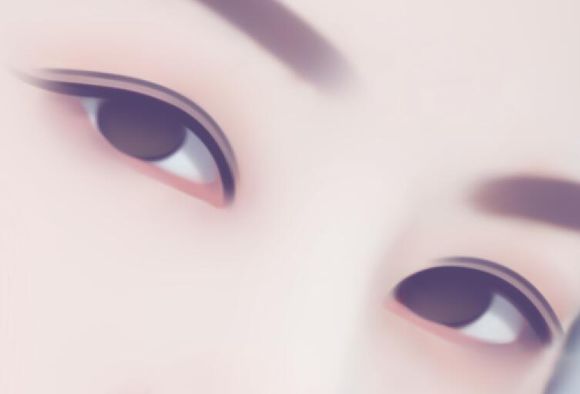
接着用喷枪吸取一下眼珠的深色,先画一半眼珠,然后在中间画一个小圆。
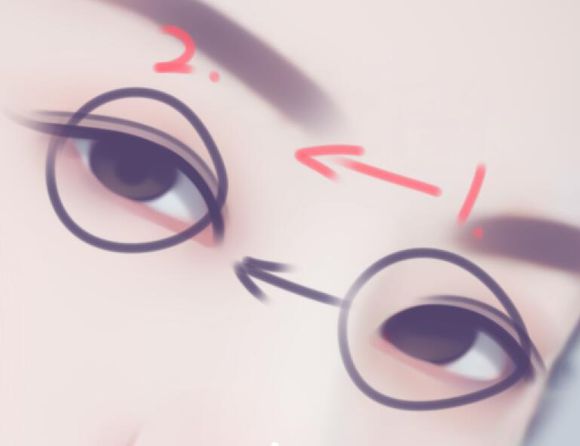

用马克笔画瞳孔线。

睫毛也是马克笔画。

再发光图层里先把眼睛里白色的高光画出来。

然后选一个金黄色,在眼珠下面画一条。
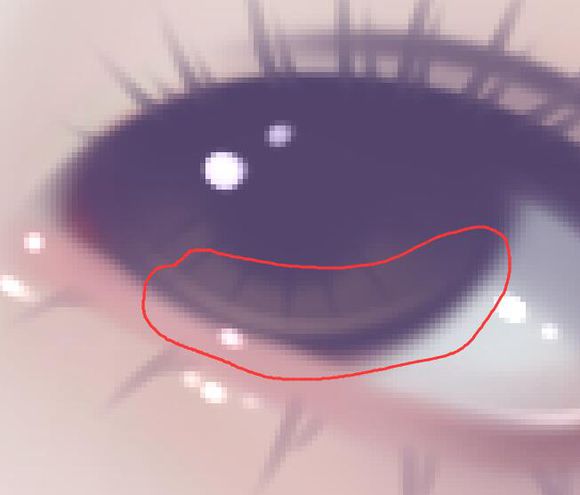
然后把笔刷放大点。
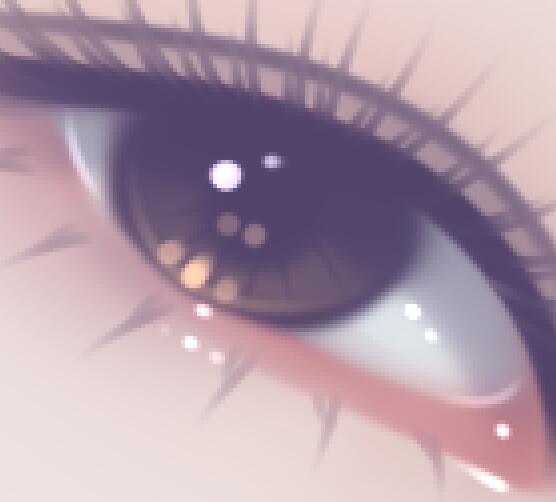
在发光模式下面新建一个覆盖模式,用刚刚的金黄色画半圈。
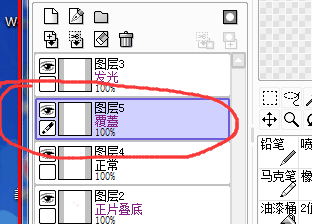
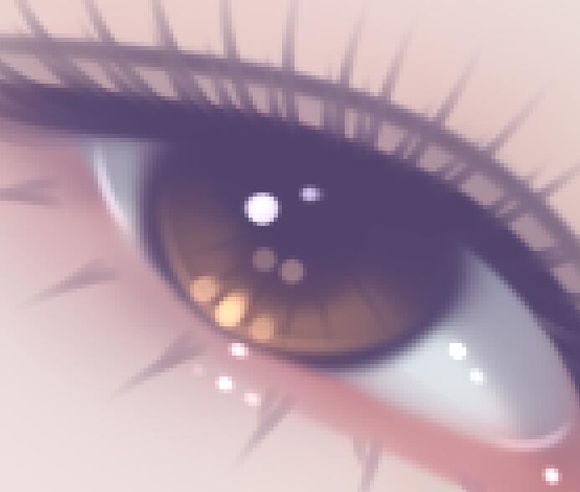
然后在覆盖模式上面再建一个发光模式,要在原来的发光图层下面,在高光点下涂一下,别太深。
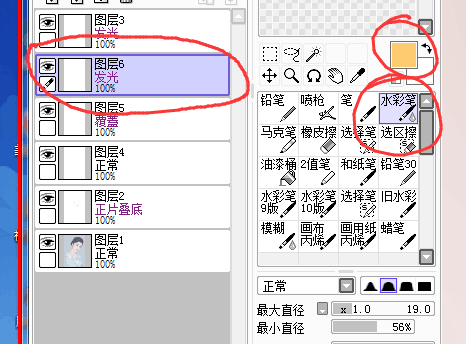
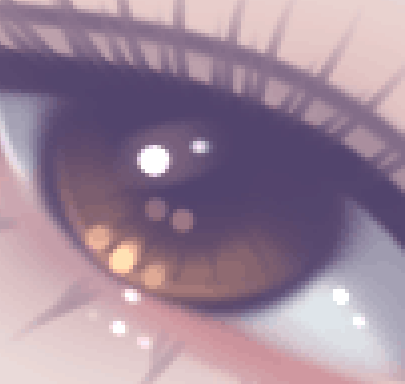
然后去ps里调一下大小。


头发用马克笔在原图上先涂个走向,浓度是一百。

然后笔刷放小,画多余的发丝。
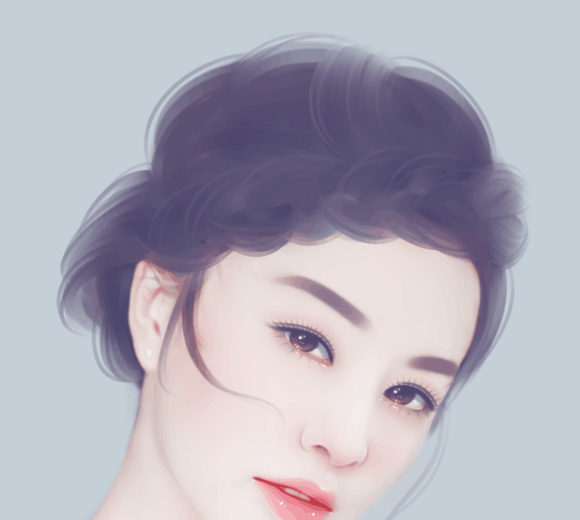
选一个边缘的颜色,画一下颜色浅的部分,让他能看出来头发颜色的不同。
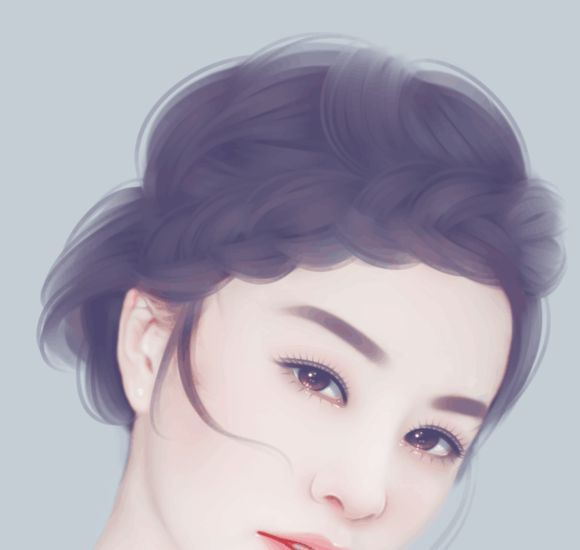
选一个黄色,然后笔刷慢慢放小,慢慢画亮处。
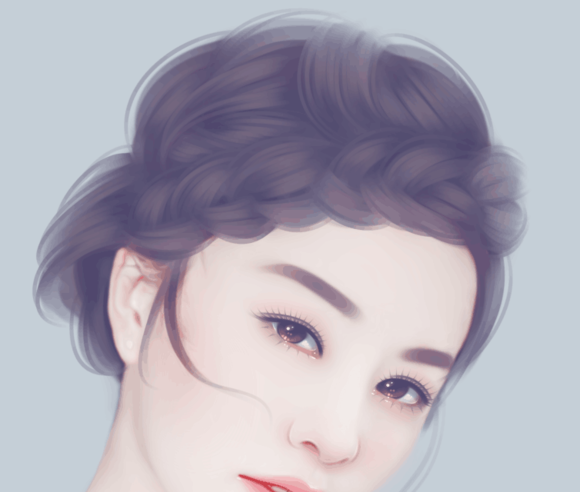
笔刷越来越小的细化。
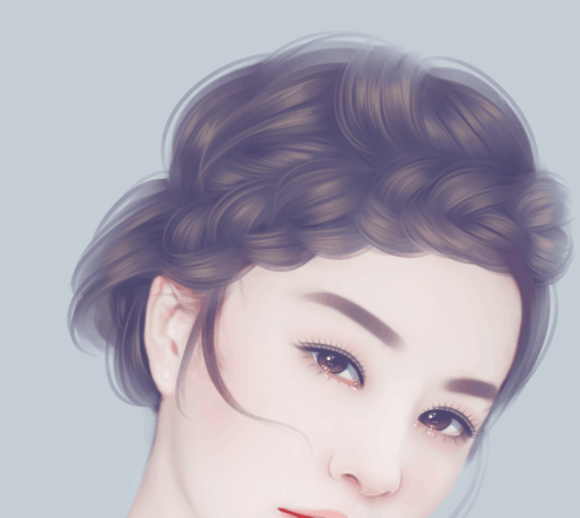
然后画出亮点,一边给他画点多余的发丝出来。
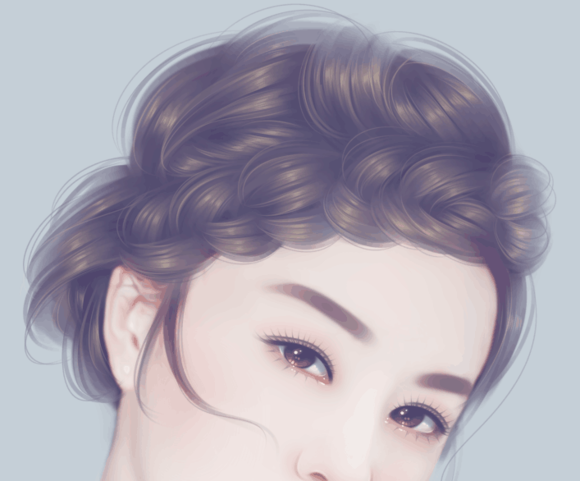
画出头发里的小花,仔细的细化。
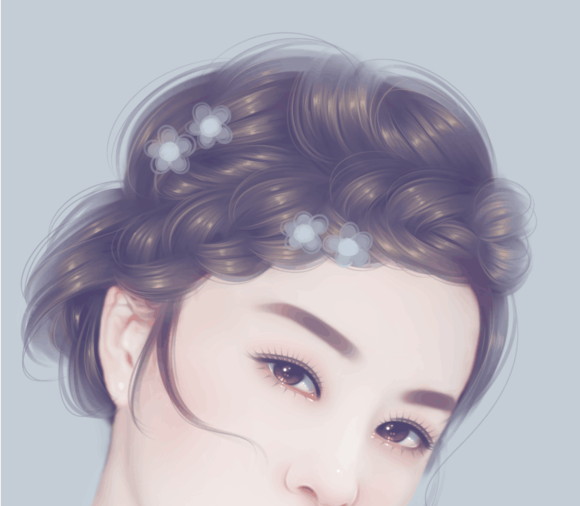
最后给衣服勾线。

PS打造唯美梦幻转手绘女孩照片相关文章:
无相关信息扫一扫手机观看!

最新更新的教程榜单
- photoshop做立体铁铬字03-08
- ps制作字体雪花效果03-08
- ps需要win10或者更高版本得以运行03-08
- adobe03-08
- ps怎么撤销的三种方法和ps撤销快捷键以及连03-08
- ps神经滤镜放哪里03-08
- Photoshopcs6和cc有什么差别,哪个好用,新手03-08
- ps怎么给文字加纹理03-08
- ps怎么修图基本步骤03-08
- adobephotoshop是什么意思03-08











